- Empty cart.
- Tiếp tục mua sắm
Sim Quốc Tế 70 Nước 10GB Có Thoại 30 Ngày
Original price was: 700,000₫.485,000₫Current price is: 485,000₫.
![]() 30 Ngày sử dụng
30 Ngày sử dụng
![]() 10GB data tốc độ cao
10GB data tốc độ cao
![]() Gọi điện & nhắn tin không giới hạn trong khối EU
Gọi điện & nhắn tin không giới hạn trong khối EU
![]() Sim tự động kích hoạt – không cần đăng ký
Sim tự động kích hoạt – không cần đăng ký
Out of stock

Danh sách quốc gia áp dụng:
Châu Âu (không bao gồm Nga & Thổ Nhĩ Kỳ):
Azores, Austria, Madeira, Malta, Belgium, Balearic isands, Netherlands, Bulgaria, Norway, Croatia, Poland, Cyprus, Czech Republic, Portugal, Denmark, Romania, Estonia, San Marino, Finland, France, Germany, Gibraltar, Guernsey, Slovakia, Slovania, Greece, Isle of Man, Spain, Sweden, Hungary, Switzerland, Iceland, Ireland, Italy, Jersey, United Kingdom, Latvia, Lithuania, Vatican City, Luxembourg, Liechtenstein, San Marino
Châu Á: Vietnam, Hongkong, Indonsia, Singapore, Sri Lanka, Israel, Macau
Úc & New Zealand: Australia, New Zealand
Châu Mỹ: USA, US Virgin Islands, Brazil, Chile,Colombia,Costa Rica,Croatia, El Salvador,Guatemala, Nicaragua, Panama, Peru, Puerto Rico, Uruguay, French West Indies, French Guiana, Channel Islands, Guadeloupe, Martinique, Saint Barthelemy, Saint Martin,
Châu Phi: Canary Islands, Reunion.
Những tính năng của sim Quốc tế 71 nước 30 ngày
– Sim Quốc tế 30 ngày có sẵn 10GB dung lượng tốc độ cao 4G bạn có thể thoải mái vào mạng đọc tin tức, tra cứu thông tin, chỉ đường, kiểm tra email…bất cứ lúc nào. Ngoài ra bạn còn có thể gọi miễn phí về Việt Nam qua Zalo, Viber, Facetime
– Bạn không cần phải mang theo cục phát wifi cho vướng víu hay đi theo đoàn để sử dụng chung wifi. Mỗi người một máy truy cập mạng thoải mái và không cần phải đi cùng nhau. Bạn cũng không phải tốn thời gian đi tìm wifi miễn phí để sử dụng khi cần.
– Sim Quốc tế 71 nước có hạn sử dụng trong 30 ngày kể từ ngày lắp sim vào máy. Sim không cần phải đăng kí thông tin, ký hợp đồng hay yêu cầu thẻ tín dụng. Khi đến Châu Âu, bạn chỉ cần lắp vào là sim dùng được.
– Sim 4G Quốc tếc dùng được cho tất cả các dòng điện thoại với 3 kiểu khay sim. Dù bạn dùng iPhone, Android đều có thể sử dụng được. Bạn có thể lắp sim vào cục phát wifi để dùng cho nhiều người.
Thông Số Kỹ Thuật Sim du lịch quốc tế 30 ngày
- Nhà mạng: Three UK
- Kích thước: 3 size chuẩn: sim thường/ micro/ nano
- Loại dữ liệu: 3G/4G.
- Phạm vi phủ sóng: toàn bộ hơn 71 quốc gia như danh sách
- Hạn sử dụng: 30 Ngày sử dụng
- Bước 1: Lắp sim vào khe sim 1 (nếu điện thoại 2 sim 2 sóng). Trong quá trình lắp sim 1, nên tắt hoặc bỏ sim 2 ra ngoài.
- Bước 2: Khởi động lại máy và chờ trong giây lát, để sim tự động dò sóng và tự động kích hoạt. với một số máy, thời gian chờ có thể kéo dài vài phút, xin vui lòng chờ!
- Bước 3: Bật “Dữ liệu di động/ Cellular Data” và “Chuyển vùng dữ liệu”/ Data Roaming (Setting > Cellular Data/ Connections > Cellular Data Options/ Mobile Networks > Data Roaming > Bật)
- Bước 4: Nếu chưa thấy có 4G/3G -> bật chế độ máy bay trong 1-2 phút rồi mở máy lại
- Trong trường hợp sau 4 bước trên, vẫn không truy cập được mạng, vui lòng vào chỉnh lại APN (Access Point Name) trong máy của bạn, với thông tin như sau:
- User name: “three.co.uk”
- Password “ bỏ trống”
- APN : three.co.uk
Mua sim Quốc tế tại Việt Nam ở đâu?
Hãy gọi Hotline HCM: 0889.105.106; Hà Nội: 0947.296.299; Đà Nẵng: 0935226826 để mua sim du lịch nhanh và tiện nhất. Hoặc bạn có thể đặt mua sim online tại trang này. Chúng tôi sẽ nhanh chóng chuyển sim đến cho bạn ngay sau khi bạn đặt.
Vì không tìm hiểu nên nhiều du khách Việt Nam đã phải khổ sở khi du lịch các nước thuộc Châu Âu, Châu Mỹ, thậm chí Châu Á. Rất nhiều người đã than phiền vì cước chuyển vùng quốc tế quá đắt, mất công đi tìm wifi hay không biết mua sim ở các nước này như thế nào. Vì vậy nếu bạn muốn có một chuyến du lịch thoải mái hãy nên mua sim du lịch quốc tế của Sim2go.vn.
 eSIM trên iPhone
eSIM trên iPhone
Thêm eSIM
Cài đặt > Mạng di động/Dữ liệu di động > Thêm eSIM/ Thêm gói dữ liệu.
Cài đặt eSIM qua mã QR
Quét mã QR mà bạn nhận được trong email của mình.
Đặt tên cho eSIM của bạn
Khi eSIM đã được thêm vào, bạn có thể chọn
một tên để giúp bạn xác định nó (chúng tôi khuyên bạn nên:
eSIM – #Destination, ví dụ: eSIM-USA).
Đặt eSIM cho Dữ liệu di động/ Dữ liệu di động/
Cài đặt > Di động > Dữ liệu di động, chọn eSIM của bạn
bạn đã cài đặt.
Bật Data Roaming của eSIM
Cài đặt > Di động > Chọn eSIM > bật Chuyển vùng dữ liệu.
Kiểm tra xem bạn có cần thay đổi Cài đặt APN không
Thay đổi APN của bạn cho phép bạn truy cập dữ liệu di động. Một số điện thoại không bắt đầu tự động thiết lập APN, vì vậy bạn cần thiết lập thủ công. Chi tiết APN được cung cấp cho bạn cùng với mã QR eSIM trên email của bạn.
 eSIM trên Samsung
eSIM trên Samsung
Thêm eSIM
Cài đặt > Kết nối > Trình quản lý SIM > Thêm gói di động.
Cài đặt eSIM qua mã QR
Quét mã QR mà bạn nhận được trong email của mình.
Đặt tên cho eSIM của bạn
Khi eSIM đã được thêm vào, bạn có thể chọn
một tên để giúp bạn xác định nó (chúng tôi khuyên bạn nên:
eSIM – #Destination, ví dụ: eSIM-USA).
Đặt eSIM cho Dữ liệu di động
Cài đặt > Kết nối > Trình quản lý SIM
> Dữ liệu di động > Chọn eSIM
Bật Data Roaming của eSIM
Cài đặt > Kết nối > Mạng di động
> Bật Chuyển vùng dữ liệu.
Kiểm tra xem bạn có cần thay đổi Cài đặt APN không
Thay đổi APN của bạn cho phép bạn truy cập dữ liệu di động. Một số điện thoại không bắt đầu tự động thiết lập APN,
vì vậy bạn cần phải làm cho nó bằng tay. Chi tiết APN được cung cấp cho bạn cùng với mã QR eSIM trên email của bạn.
 eSIM trên Google Pixel
eSIM trên Google Pixel
Thêm eSIM
Cài đặt > Mạng & Internet > Thêm SIM mới >
Tải xuống SIM thay thế
Cài đặt eSIM qua mã QR
Quét mã QR mà bạn nhận được trong email của mình.
Đặt tên cho eSIM của bạn
Sau khi eSIM được tải xuống, nó sẽ tự động
được đặt tên là SIM2.
Bật eSIM
Cài đặt > Mạng & Internet > SIM đã tải xuống
> Sử dụng SIM
Đặt eSIM cho Dữ liệu di động
Chọn eSIM (thường được gắn nhãn SIM2) cho dữ liệu
hoặc chuyển đến SIM2 và bật Dữ liệu di động
Bật Chuyển vùng dữ liệu của eSIM
Chọn eSIM (thường có nhãn SIM2) > bật Chuyển vùng dữ liệu
Kiểm tra xem bạn có cần thay đổi Cài đặt APN của mình
Thay đổi APN của bạn cho phép bạn truy cập dữ liệu di động. Một số điện thoại không bắt đầu tự động thiết lập APN,
vì vậy bạn cần phải thực hiện theo cách thủ công. Chi tiết APN được cung cấp cho bạn cùng với mã QR eSIM trên email của bạn.
Bạn phải đăng nhập để đánh giá.


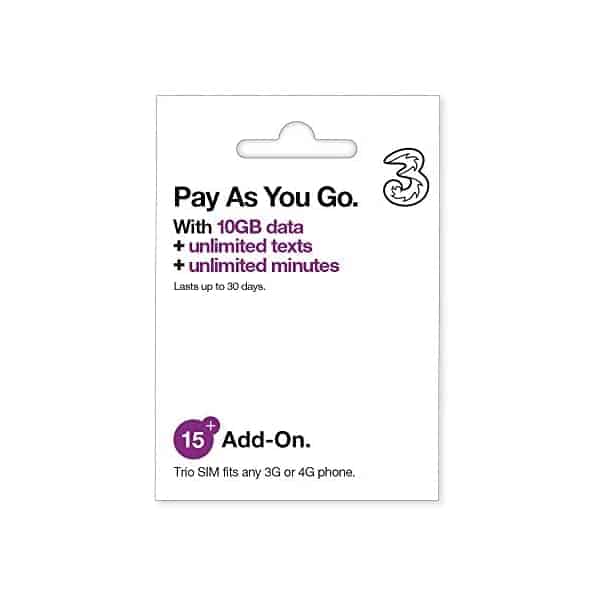
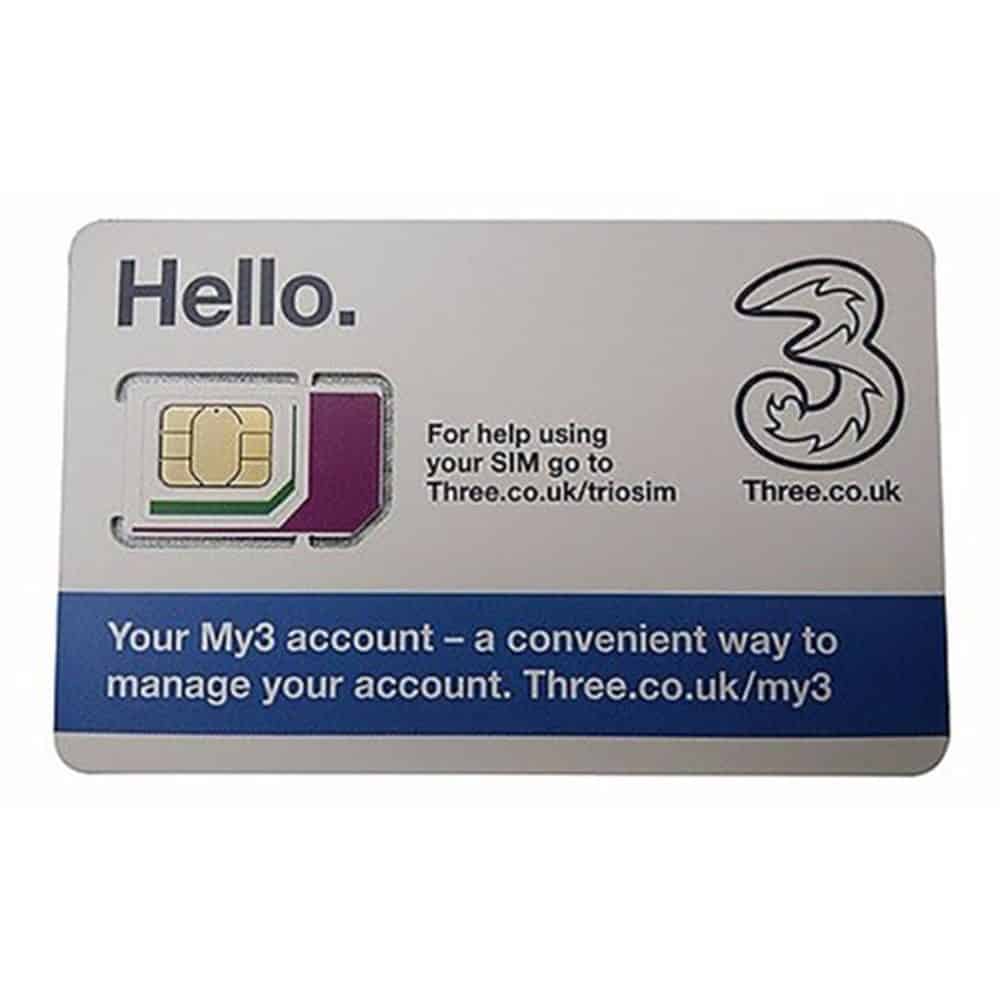
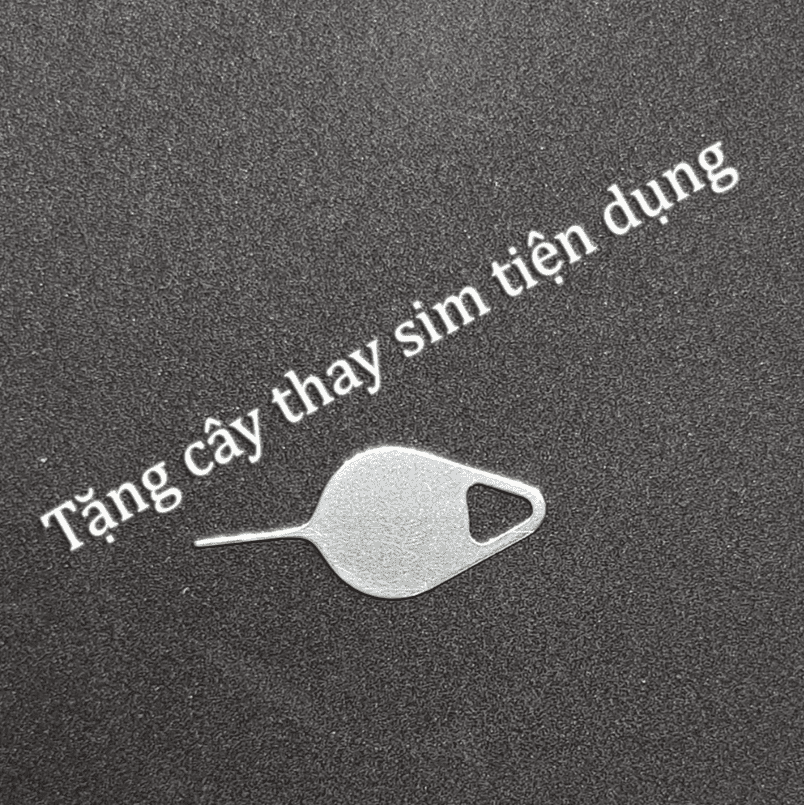































Đánh giá
Chưa có đánh giá